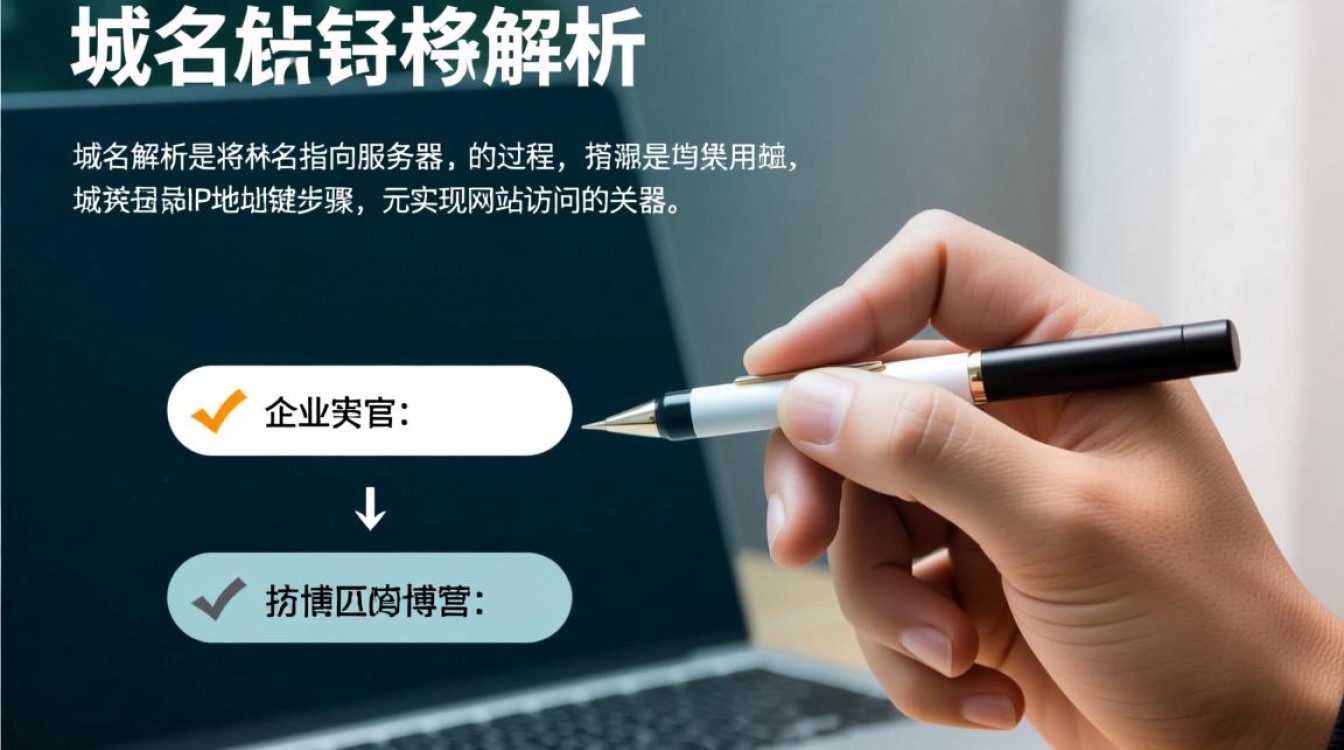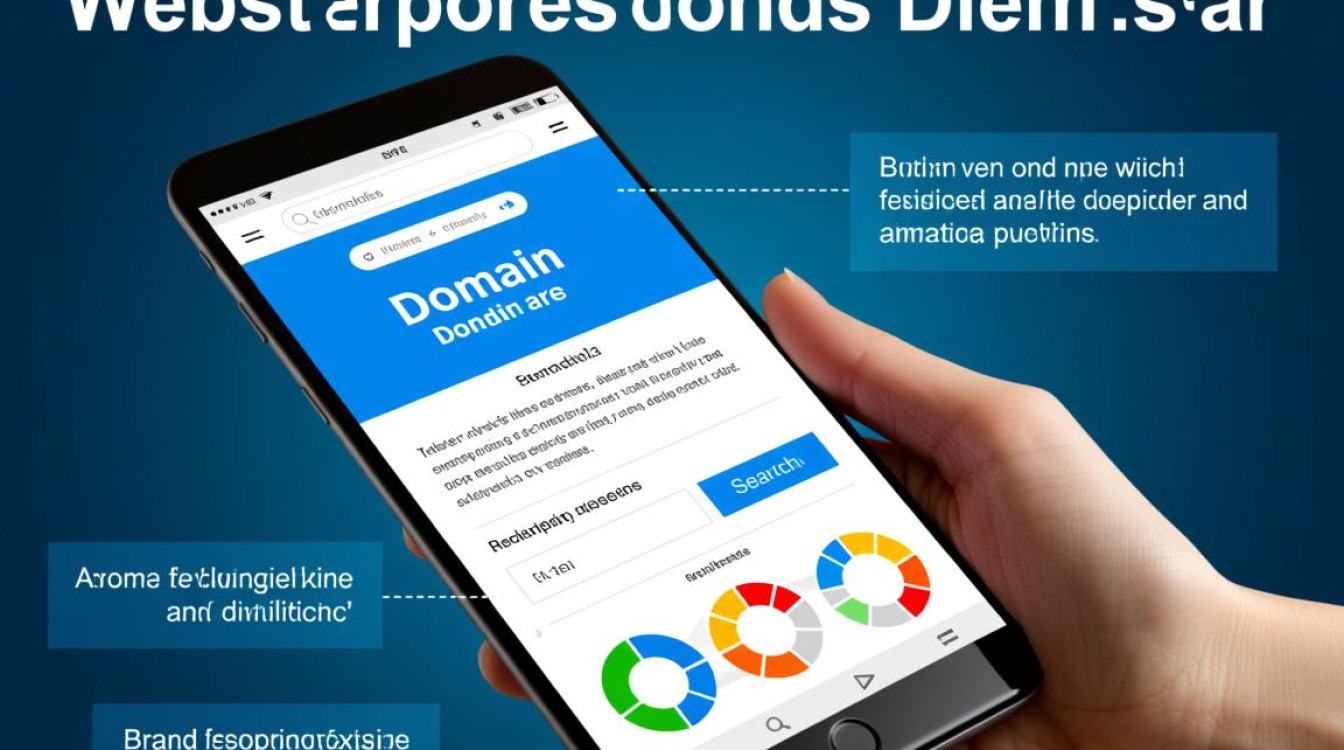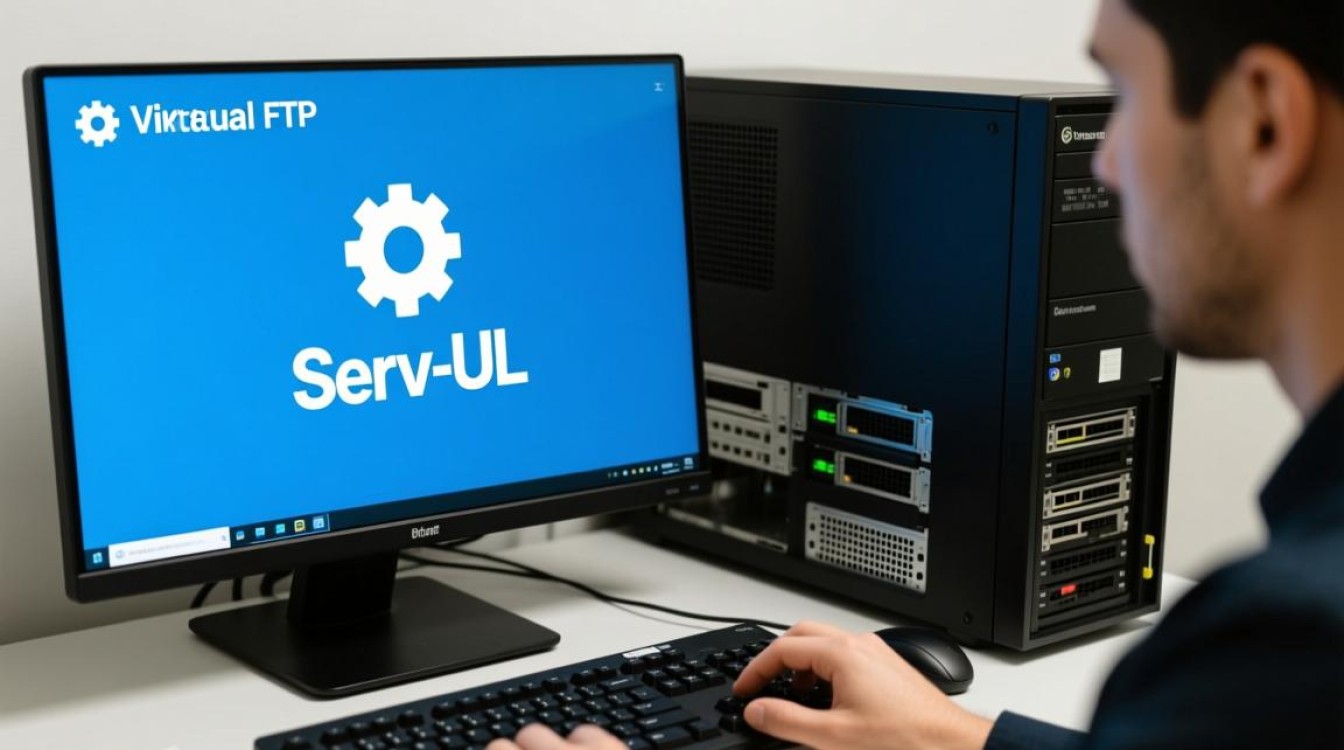顶级域名解析是网站搭建和网络访问的核心环节,它通过将人类可读的域名转换为计算机可识别的IP地址,实现用户与服务器之间的精准连接,整个过程看似简单,但涉及多个技术环节和配置细节,正确操作能确保网站稳定访问、提升用户体验,同时兼顾安全性与管理效率,以下从基础概念、操作步骤、常见问题及优化建议四个维度,详细解析顶级域名解析的具体方法。

理解顶级域名解析的基础概念
顶级域名解析的核心是DNS(域名系统)记录的配置,DNS记录是存储在DNS服务器中的指令集,告诉浏览器当用户输入某个域名时,应访问哪个IP地址或服务,常见的DNS记录类型包括:
- A记录:将域名指向IPv4地址,如将
example.com指向0.2.1。 - AAAA记录:将域名指向IPv6地址,适用于新一代互联网协议。
- CNAME记录:将域名指向另一个域名,实现主域名与子域名的关联,如将
www.example.com指向example.com。 - MX记录:用于指定邮件服务器,如将
example.com的邮件指向mail.example.com。 - TXT记录:存储文本信息,常用于域名验证、SPF邮件认证等。
在进行解析前,需明确域名注册商提供的DNS管理后台,以及目标服务器的IP地址或域名信息,这是解析操作的前提。
顶级域名解析的详细操作步骤
登录域名注册商管理后台
通过域名注册商(如阿里云、腾讯云、GoDaddy等)的官网登录账户,进入“域名管理”或“DNS管理”模块,部分注册商可能默认使用第三方DNS服务(如Cloudflare、DNSPod),需确认当前使用的DNS服务器地址,若需切换,可在域名列表中修改“DNS服务器”配置。
进入DNS解析管理界面
在域名管理页面,找到“解析设置”或“DNS记录管理”入口,进入解析配置界面,此处会显示当前域名已存在的记录(如默认的NS记录、SOA记录等),可在此基础上添加或修改记录。

添加或修改DNS记录
根据网站需求选择记录类型并填写关键信息:
- 添加A记录:在“主机记录”栏填写(代表顶级域名)或
www(子域名),“记录类型”选择A,“记录值”输入服务器IPv4地址,“TTL”(生存时间)默认为3600秒(1小时,可根据需求调整,数值越小解析生效越快)。 - 添加CNAME记录:若需将
www.example.com指向example.com,主机记录填www,记录类型选CNAME,记录值填example.com。 - 配置MX记录:主机记录填,记录类型
MX,记录值填邮件服务器地址(如mail.example.com),优先级数字越小优先级越高(通常默认为10)。
完成填写后,点击“保存”或“确认”,记录将提交至DNS服务器进行同步。
验证解析是否生效
保存记录后,DNS解析需要全球同步,通常生效时间为几分钟至48小时(多数情况下10分钟内完成),可通过以下方式验证:
- 命令行工具:在Windows中使用
nslookup example.com,Mac/Linux使用dig example.com,查看返回的IP地址是否与配置一致。 - 在线检测工具:如站长之家的DNS查询工具、Cloudflare的DNS诊断工具,可实时查看解析状态。
常见问题与解决方法
解析生效慢或失败
原因可能包括TTL设置过长、DNS服务器缓存未刷新,或注册商与目标DNS服务器之间的网络问题,解决方法:

- 将TTL值调低(如
300秒),加速同步; - 清除本地DNS缓存(Windows命令
ipconfig /flushdns,Mac/Linux命令sudo dscacheutil -flushcache); - 检查域名NS记录是否指向正确的DNS服务器,避免解析冲突。
解析正确但网站无法访问
需排查服务器端问题:
- 确认服务器IP地址是否正确,服务器是否正常运行;
- 检查防火墙是否阻止了80(HTTP)或443(HTTPS)端口访问;
- 若使用云服务器,确认安全组规则已放行目标端口。
邮件解析失败
若MX记录配置后无法收发邮件,需检查:
- 邮件服务器IP是否正确,是否被域名黑名单拦截;
- 添加TXT记录配置SPF(如
v=spf1 mx -all),防止邮件被标记为垃圾邮件; - 确认MX记录优先级设置无误,避免多台邮件服务器冲突。
优化建议:提升解析效率与安全性
- 选择可靠的DNS服务商:优先使用Cloudflare、阿里云DNS等高性能DNS服务,支持智能解析(根据用户地理位置返回最优IP),提升访问速度。
- 启用DNSSEC:通过数字签名验证DNS数据的真实性,防止DNS劫持攻击,在域名管理后台开启“DNSSEC”功能即可。
- 合理设置TTL:对于频繁变更的记录(如测试环境),使用短TTL(如
300秒);对于稳定运行的网站,使用长TTL(如86400秒),减少DNS查询压力。 - 定期检查解析记录:通过工具监控DNS解析状态,及时清理冗余或失效记录,避免解析冲突影响服务。
顶级域名解析是网站上线的基础操作,掌握其原理与步骤,不仅能快速解决解析问题,还能为后续的网络优化、安全防护奠定基础,无论是个人博客还是企业官网,精准、高效的域名解析都是保障用户体验的关键一环。